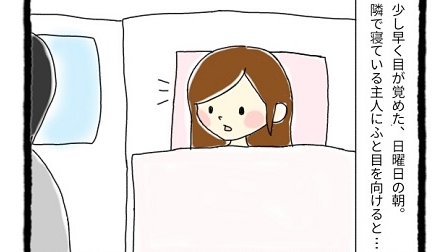こんにちは!イラストとマンガを描いてるカドたん。(@kadotan_illust)です!
アナログイラストをスマホに取り込む時、うまく撮影できなくて困ることってありませんか?
今回は撮影時に自動でトリミング(切り取り)&まっすぐに補正してくれる、おすすめスキャンアプリを紹介します!
このスキャンアプリがおすすめな理由
私がおすすめするスキャンアプリは、マイクロソフトのオフィスレンズです↓
https://play.google.com/store/apps/details?id=com.microsoft.office.officelens&hl=ja
AndroidでもiPhoneでも使えます。
ちなみに、スキャンアプリはコレ以外に2つほど候補がありまして。
1つはCamで始まる有名スキャンアプリ。
もう1つはGoogleのフォトスキャンです。
最初、1つ目のアプリを入れようと思ったんですがやめました。
理由は知らない会社だったから。
まあ、私が知らないというだけで有名な会社の可能性は結構あるんですが(笑)
でも少なくともマイクロソフトほど有名じゃないと思います。
あと、インストール画面の説明文にちょっとだけ違和感を感じたから。
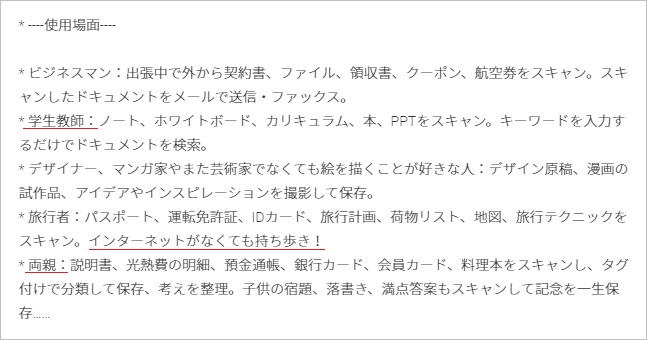
私が気にしすぎなだけかもしれませんが、最近アプリからウイルス感染とかよく聞くじゃないですか。
で、自分のスマホは絶対感染したくない!と思ってちょっと神経質になってます。
もちろんアンチウイルスのソフトは入れてるんですが、絶対にウイルス感染しないというわけではないので。
なのでアプリを入れる時はかなり慎重に選んでます。
そういった理由で、このアプリのインストールは見送りました。
もう1つの候補のフォトスキャンは、じつは一度インストールしてみたんです。
ただ、難しくて使いこなせなかったので、残念ながらアンインストールしました。
こういう事情から、スキャンアプリはマイクロソフトのオフィスレンズを私はおすすめします!
オフィスレンズでイラストをスキャンする方法
どのアプリなのかを紹介したところで、次は実際の使い方を紹介します。
まずはアプリを立ち上げます。
立ち上げると撮影モードになって、オレンジの枠が表示されます。
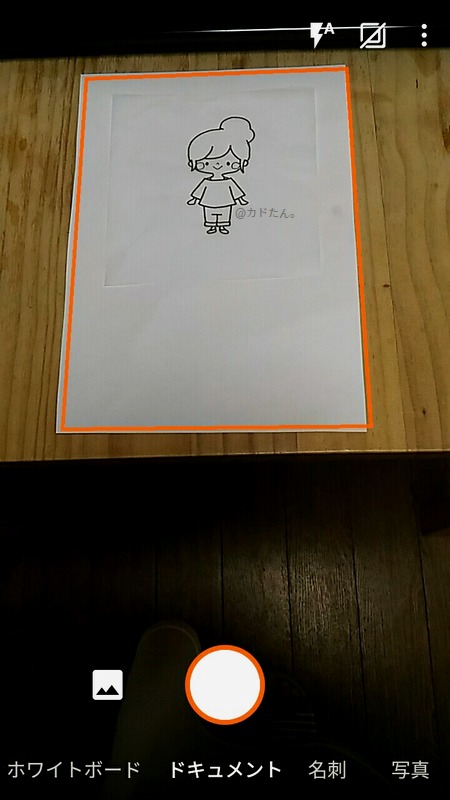
このオレンジの枠内に、スキャンしたいイラストが入る状態にして丸いボタンをタップ。
すると、イラストだけ切り抜き&まっすぐに補正して撮影できます!
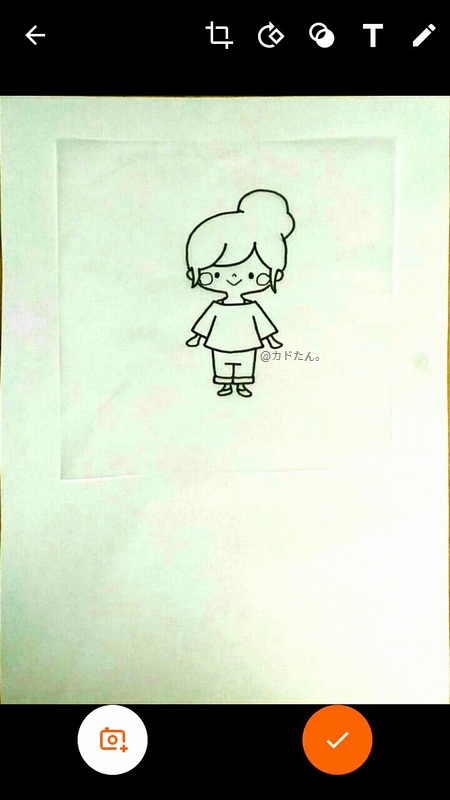
これだけでもすごいんですが、もっと小さく切り抜くこともできます。
画面上の切り抜きボタンをタップします。
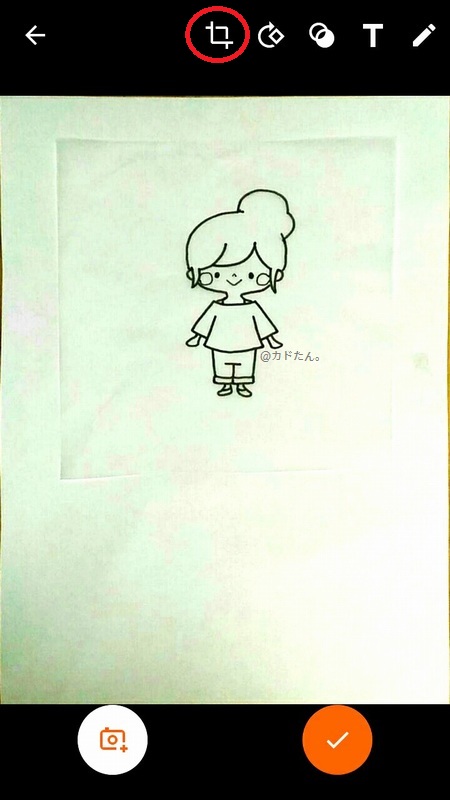
そうすると、切り抜きたいところが選べるようになります。
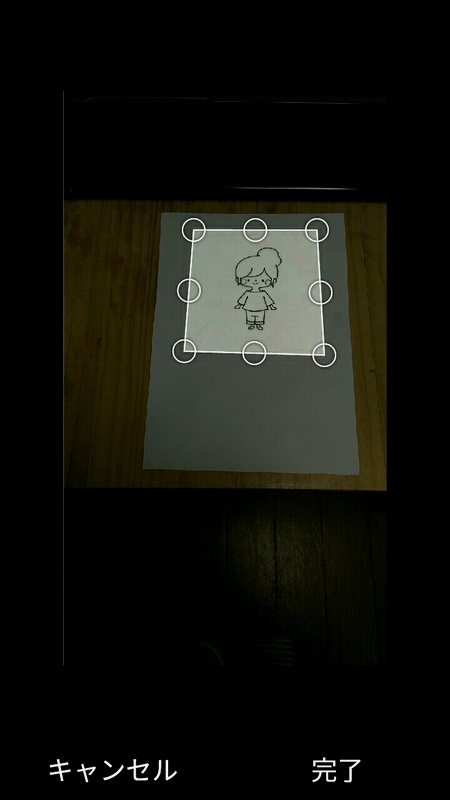
選び終わったら完了をタップします。
まっすぐに補正した状態で切り抜きができました!

あとは右下のボタンをタップして保存画面へ。
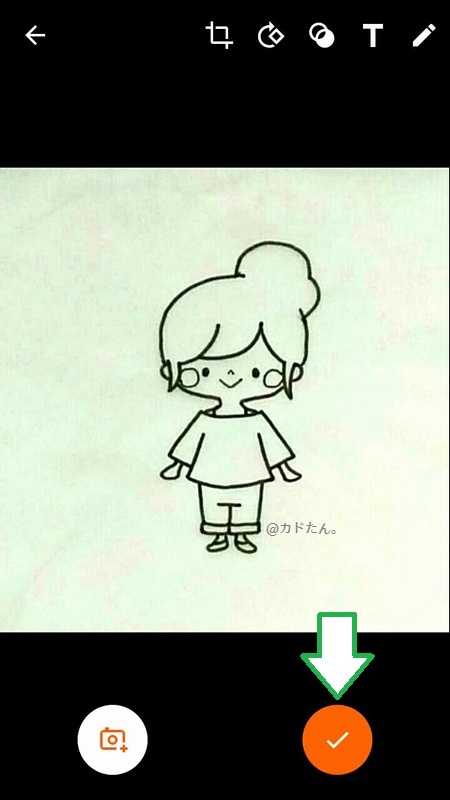
形式はいろいろ選べますが、私の場合はギャラリーに保存しています。
保存した画像はスマホのギャラリーからすぐ見れるので便利ですよ^^
最後に
このオフィスレンズは少し暗めに写るので、あとから明るく加工するときれいになりますよ。
※今回使ったスクショ画像も、少し明るく加工しています。
すごく便利なアプリなので、アナログ絵描きさんには本当におすすめです。
参考になれば嬉しいです^^
追伸:アプリを使わず、カメラ機能でスキャンする方法はこちら↓
https://kadotan.com/2019/06/22/kage/
イラストに影を落とすことなく撮影する方法を紹介しています。
よかったら合わせて読んでみてくださいねー^^